Comment désactiver la livraison silencieuse sur iMessage
Divers / / April 30, 2022

L'outil de messagerie privée d'Apple, iMessage, est utilisé par des millions de personnes à travers le monde. Les messages reçus sont souvent des spams, ce qui fait sonner constamment votre iPhone. La plupart des utilisateurs utilisent la fonction silencieuse pour arrêter ces textes, mais ils manquent également une communication essentielle. Si vous souhaitez activer la fonctionnalité de notifications Deliver Quietly, cet article vous apprendra comment désactiver Deliver Quietly sur iMessage. En outre, il répondra comment faire en sorte que les notifications soient livrées silencieusement. Alors, continuez à lire.
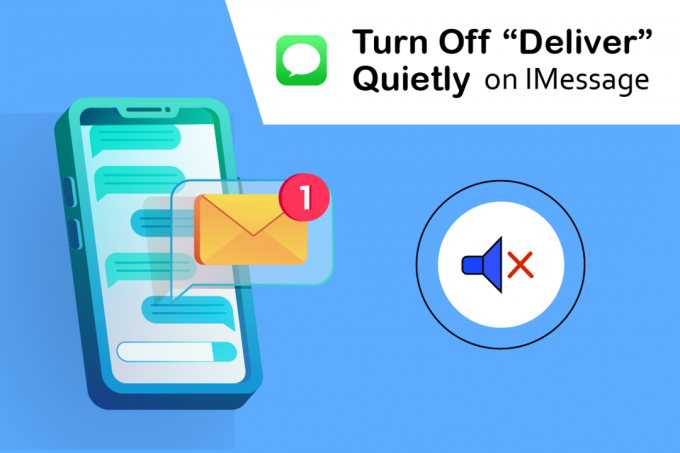
Contenu
- Comment désactiver la livraison silencieuse sur iMessage
- Méthode 1: via le centre de notification
- Méthode 2: via les paramètres iOS
Comment désactiver la livraison silencieuse sur iMessage
Les notifications avec un son apparaissant sur l'écran de verrouillage sont considérées comme importantes. Ils apparaissent même sous forme d'étiquettes lorsque votre iPhone est déverrouillé et utilisé. En revanche, les notifications délivrées discrètement apparaissent uniquement dans le centre de notification, pas sur l'écran de verrouillage. Ils n'ont aucun
étiquettes, bruits ou badges d'icônes d'application. Vous pouvez désactiver la livraison en douceur à partir du centre de notification ou des paramètres de votre iPhone et revenir aux notifications visibles. Maintenant, apprenons comment désactiver Deliver Quietly sur iPhone.- La gestion des alertes sur votre iPhone est devenue beaucoup plus facile ces dernières années. Vous pouvez les régler directement à partir du écran de verrouillage ou centre de notification sans lancer l'application Paramètres.
- Vous pouvez maintenant choisir parmi de nombreuses options de distribution de notification. En fonction de vos préférences pour chaque application, vous pouvez personnaliser vos notifications sur votre iPhone de trois manières différentes. Vos alertes peuvent être affichées brillamment, silencieusement ou pas du tout sur iOS.
Comment désactiver Deliver Quietly sur iPhone? Bien que le système facilite remarquablement la gestion de vos alertes, vous pouvez parfois vous retrouver avec la mauvaise option pour la mauvaise application. Et, à l'occasion, vous changez simplement d'avis sur la fourniture discrète des avis. Quelle que soit la situation, vous pouvez facilement désactiver Deliver Quietly sur iMessage.
Noter: Les paramètres de notification de l'application s'appliquent à l'ensemble. Par conséquent, vous devrez activer la fonctionnalité de notifications Deliver Quietly pour tous vos e-mails.
Méthode 1: via le centre de notification
Vous pouvez désactiver instantanément Deliver Silently si vous avez un avis pour l'application Messages dans votre centre de notification. Voici comment désactiver Deliver Quietly sur iMessage :
1. Pour atteindre le notification centre, balayez vers le bas depuis le haut de votre écran.
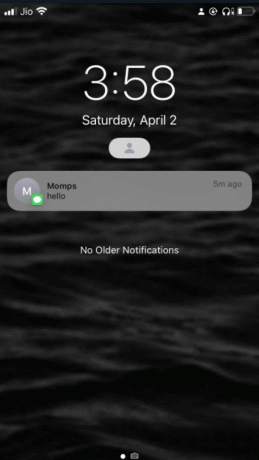
2. Balayez vers la gauche sur une notification de la application vous souhaitez désactiver la fonctionnalité pour.
3. Ensuite, appuyez sur Faire en sorte.
4. Après un Gérer l'alerte pop-up, sélectionnez Livrer en évidence.
Noter: La diffusion silencieuse sera désactivée et vous continuerez à recevoir des alertes comme d'habitude.
5. Si vous le souhaitez, répétez pour tous les applications qui ont la fonctionnalité activée.
A lire aussi :Le correctif n'a pas pu se connecter à iMessage ou FaceTime
Méthode 2: via les paramètres iOS
Si vous ne voyez pas de notification pour l'application Messages dans votre centre de notification pour le moment, ne vous inquiétez pas. Voici comment faire des notifications Livrer tranquillement :
1. Allez à la réglages sur votre iPhone.

2. Sélectionner Avis.

3. Faites défiler la liste jusqu'à ce que vous trouviez messages. Pour l'ouvrir, appuyez dessus.

4. Activer les options Écran verrouillé et Bannières dans cette section.
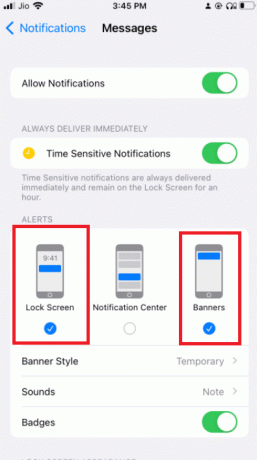
5. Ensuite, appuyez sur le Des sons option.
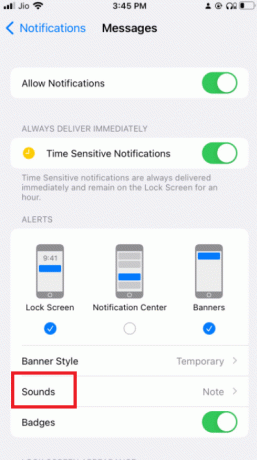
6. Choisissez un Tonalité d'alerte pour l'avis dans le menu déroulant.
Noter: Assurez-vous de ne pas choisir Rien.
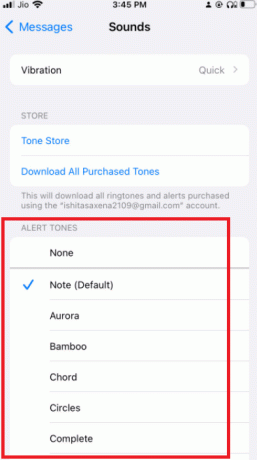
7. Ensuite, revenez à l'écran précédent et allumez le Insignes basculer pour revenir aux alertes régulières.

8. Si vous le souhaitez, répétez pour quoi que ce soit qui a la fonctionnalité activée.
Par conséquent, voici comment désactiver la livraison silencieuse sur iPhone. Après avoir désactivé la diffusion silencieuse pour toutes vos communications, y compris iMessage, les notifications reviendront à la normale. Ils apparaîtront sur le verrouiller l'écran, les bannières, badger l'icône de l'application et jouer une alarme sonore, entre autres.
Foire aux questions (FAQ)
Q1. Quand mon iPhone n'est pas en mode silencieux, pourquoi est-il si silencieux ?
Réponse: Le problème peut être lié à un manque de volume si vous n'avez pas allumé Ne pas déranger, mode silencieux ou rendu en douceur. Alternativement, votre récepteur peut être bouché de poussière. Pour nettoyer le récepteur, mouillez un coton-tige avec de l'alcool à friction, essuyez-le ou utilisez de l'air sous pression pour tirer des rafales courtes et contrôlées.
Recommandé:
- Fix Steam doit être en cours d'exécution pour jouer à ce jeu sous Windows 10
- Correction de l'appel vidéo WhatsApp ne fonctionnant pas sur iPhone et Android
- Comment installer la prise en charge des appareils mobiles Apple sur Windows 10
- Comment diffuser un iPhone sur Firestick
Nous espérons que vous avez trouvé ces informations utiles et que vous avez pu apprendre comment désactiver la livraison silencieuse sur iMessage. Veuillez nous indiquer quelle technique vous a été la plus bénéfique. Si vous avez des questions ou des commentaires, veuillez utiliser le formulaire ci-dessous. Aussi, faites-nous savoir ce que vous voulez apprendre ensuite.



